உள்ளடக்க அட்டவணை
Microsoft Excel இல் பணிபுரியும் போது, நமது வேலையை எளிதாக்க பல்வேறு சூத்திரங்கள் உள்ளன. IFS சூத்திரம் அவற்றில் ஒன்று. இது Excel இல் பரந்த அளவிலான பயன்பாடுகளைக் கொண்டுள்ளது. IFS செயல்பாடு ஒரு தருக்க சோதனையை செய்கிறது. முடிவு TRUE எனில் ஒரு மதிப்பையும், FALSE எனில் மற்றொன்றையும் வழங்கும். இந்த கட்டுரையில், எக்செல் இல் IFS செயல்பாட்டை எவ்வாறு பயன்படுத்துவது என்பதை விளக்குவோம். இதைச் செய்ய, நாங்கள் பல எடுத்துக்காட்டுகளுக்குச் செல்வோம்.
எக்செல் IFS செயல்பாடு (விரைவான பார்வை)
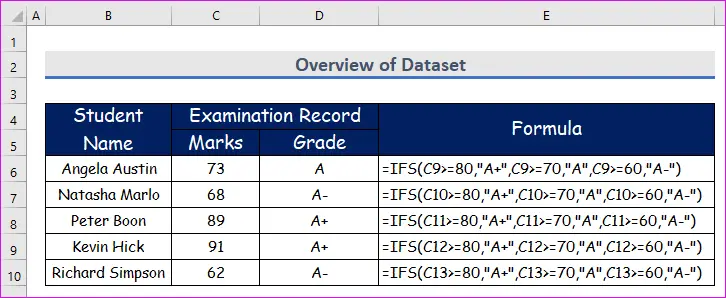
பயிற்சிப் புத்தகத்தைப் பதிவிறக்கவும்
இந்தக் கட்டுரையைப் படிக்கும்போது உடற்பயிற்சி செய்ய இந்தப் பயிற்சிப் புத்தகத்தைப் பதிவிறக்கவும்.
IFS Function.xlsx
Excel இல் IFS செயல்பாடு அறிமுகம்
செயல்பாட்டு நோக்கம்
- IFS செயல்பாடு பல நிபந்தனைகள் மற்றும் மதிப்புகளை எடுத்து அதற்குரிய மதிப்பை முதல் TRUE<2 க்கு வழங்கும்
- இது அணி அல்லாத வடிவம் மற்றும் அரே இரண்டையும் கொண்டுள்ளது, அதாவது அதன் ஒவ்வொரு வாதங்களும் ஒரு மதிப்பு அல்லது மதிப்புகளின் வரிசையாக இருக்கலாம். 12>
தொடரியல்

IFS செயல்பாட்டின் தொடரியல்:
=IFS(logical_test1,value_if_true1,[logical_test2],[value_if_true2]...) வாதங்கள் விளக்கம்
| வாதங்கள் | தேவை/விரும்பினால் | விளக்கம் |
|---|---|---|
| logical_test1 | தேவை | முதல் நிபந்தனை ( TRUE அல்லது FALSE ) |
| value_if_true1 | அவசியம் | மதிப்பு இருந்தால் திருப்பியளிக்கப்படும்முதல் நிபந்தனை TRUE |
| logical_test2 | விருப்பம் | தி இரண்டாவது நிபந்தனை ( TRUE அல்லது FALSE ) |
| value_if_true2 | விரும்பினால் | இரண்டாவது நிபந்தனை சரி |
| … | … எனில் மதிப்பு திருப்பியளிக்கப்படும் 21> | … |
| … | … | … | 19>
திருப்தி மதிப்பு
- அது திருப்தியடைந்த முதல் நிபந்தனையுடன் தொடர்புடைய மதிப்பை வழங்குகிறது.
- இதன் அர்த்தம், logical_test2 , logical_test_3, மற்றும் பல நிபந்தனைகள் திருப்தியடைந்தால், அது value_if_true2 வாதத்தை மட்டுமே வழங்கும்.
குறிப்புகள்:
- விவாதங்களை ஜோடியாக உள்ளிடவும். எடுத்துக்காட்டாக, நீங்கள் logical_test_2 வாதத்தை உள்ளிட்டால், நீங்கள் value_if_true2 வாதத்தை உள்ளிட வேண்டும், இருப்பினும் இது விருப்பமானது. இல்லையெனில், செயல்பாடு இயங்காது.
- நீங்கள் 127 நிபந்தனைகளை IFSக்குள் உள்ளிடலாம்
- The IFS செயல்பாடு அரே க்கும் வேலை செய்கிறது ஒரு மதிப்பை உள்ளிடுவதற்குப் பதிலாக, ஒவ்வொரு வாதங்களுக்கும் அரே மதிப்புகளை உள்ளிடலாம்.
- ஒன்றுக்கு மேற்பட்ட நிபந்தனைகள் பூர்த்தி செய்யப்பட்டால், IFS செயல்பாடு திருப்தியடைந்த முதல் நிபந்தனையுடன் தொடர்புடைய மதிப்பை மட்டுமே வழங்கும்.
3 Excel இல் IFS செயல்பாட்டிற்கான பொருத்தமான எடுத்துக்காட்டுகள்
1. பல நிபந்தனைகளுடன் IFS செயல்பாட்டைப் பயன்படுத்தவும்கிரேடுகளைக் கணக்கிட
இப்போது ஒரு பள்ளியில் பல நிபந்தனைகளுடன் சில மாணவர்களின் தரங்களைக் கணக்கிட IFS செயல்பாட்டைப் பயன்படுத்துவோம். Glory Kindergarten என்ற பெயரில் உள்ள பள்ளியில் கணிதத்தில் சில மாணவர்களின் பெயர்கள் மற்றும் அவர்களின் மதிப்பெண்கள் எங்களிடம் உள்ளன. மதிப்பெண் 80 ஐ விட அதிகமாகவோ அல்லது சமமாகவோ இருந்தால், கிரேடு A; என்பது 70 ஐ விட அதிகமாகவோ அல்லது சமமாகவோ இருந்தால், அது B ஆகும் , 60 ஐ விட அதிகமாகவோ அல்லது சமமாகவோ இருந்தால், அது C ; மேலும் இது 60 க்கும் குறைவாக இருந்தால், அது தோல்வி ஆகும். அறிய கீழே உள்ள வழிமுறைகளைப் பின்பற்றுவோம்!
படிகள்:
- முதலில், செல் D5 ஐத் தேர்ந்தெடுத்து கீழே எழுதவும் <அந்த கலத்தில் 1>IFS செயல்படுகிறது. செயல்பாடு,
=IFS(C5:C9>=80,"A",C5:C9>=70,"B",C5:C9>=60,"C",TRUE,"F")
சூத்திர முறிவு:
IFS(C4>=80,"A",C4>=70,"B",C4>=60,"C",TRUE,FAIL) முதலில் செல் C4 இல் உள்ள குறி 80 ஐ விட அதிகமாக உள்ளதா அல்லது சமமாக உள்ளதா இல்லையா என்பதைச் சரிபார்க்கிறது.
ஆம் எனில், அது A வழங்கும்.
இல்லையெனில், அது 70 ஐ விட அதிகமாக உள்ளதா அல்லது சமமாக உள்ளதா என்பதைச் சரிபார்க்கிறது>
இல்லையென்றால், அது 60 ஐ விட அதிகமாக உள்ளதா அல்லது சமமாக உள்ளதா என்பதைச் சரிபார்க்கிறது 0>இல்லையென்றால், அது F ஐ வழங்கும்.

- எனவே, உங்கள் விசைப்பலகையில் Enter ஐ அழுத்தவும். IFS செயல்பாடு ஒரு டைனமிக் செயல்பாடு என்பதால், கீழே கொடுக்கப்பட்டுள்ள ஒவ்வொரு மாணவரின் தரத்தையும் நீங்கள் தீர்மானிக்க முடியும்திரைப் படம்
- Excel XOR செயல்பாட்டைப் பயன்படுத்தவும் (5 பொருத்தமான எடுத்துக்காட்டுகள்)
- எக்செல் இல் எவ்வாறு பயன்படுத்துவது அல்லது செயல்படுவது (4 எடுத்துக்காட்டுகள்)
- எக்செல் இல் TRUE செயல்பாட்டைப் பயன்படுத்தவும் (10 எடுத்துக்காட்டுகளுடன்)
- எக்செல் இல் தவறான செயல்பாட்டை எவ்வாறு பயன்படுத்துவது (5 எளிதான எடுத்துக்காட்டுகளுடன்)
2. எக்செல்
ல் மாணவர்களின் தேர்ச்சி மற்றும் தோல்வியைக் கணக்கிட IFS செயல்பாட்டைப் பயன்படுத்துங்கள்
கணிதத்தில் மட்டும் மதிப்பெண்களைப் பெறுவதற்குப் பதிலாக, இப்போது கணிதம், இயற்பியல், மற்றும் ஆகியவற்றில் மதிப்பெண்கள் உள்ளன. வேதியியல் . இப்போது அனைத்து மாணவர்களும் அவர்/அவள் தேர்வில் தேர்ச்சி பெற்றாரா இல்லையா என்பதை நாங்கள் தீர்மானிப்போம். நினைவில் கொள்ளுங்கள், தேர்வில் தேர்ச்சி பெற, ஒருவர் மூன்று பாடங்களிலும் தேர்ச்சி பெற வேண்டும். ஆனால் முழு தேர்விலும் தோல்வியடைய ஒரு பாடத்தில் தோல்வியடைந்தால் போதும். மேலும் ஒரு பாடத்தில் தேர்ச்சி பெற குறைந்தபட்சம் 60 மதிப்பெண்கள் தேவை. அறிய கீழே உள்ள வழிமுறைகளைப் பின்பற்றுவோம்!
படிகள்:
- முதலில், செல் D5 ஐத் தேர்ந்தெடுத்து கீழே எழுதவும் <அந்த கலத்தில் 1>IFS செயல்படுகிறது. சூத்திரம்,
=IFS(C6:C10<60,"FAIL",D6:D10<60,"FAIL",E6:E10<60,"FAIL",TRUE,"PASS")
சூத்திர முறிவு:
IFS(C4<60,"FAIL",D4<60,"FAIL",E4<60,"FAIL",TRUE,"PASS") முதலில் C4 (கணிதம்) கலத்தில் உள்ள குறி 60 க்குக் குறைவாக உள்ளதா இல்லையா என்பதைச் சரிபார்க்கிறது.
ஆம் என்றால், அது FAIL என்பதைத் தருகிறது.
இல்லையெனில், Cell D4 (இயற்பியல்) மதிப்பெண் 60க்கு குறைவாக உள்ளதா இல்லையா என்பதைச் சரிபார்க்கிறது.
ஆம் என்றால், அது FAIL என்பதைத் தருகிறது.
இல்லையெனில், என்பதைச் சரிபார்க்கிறதுசெல் E4 (வேதியியல்) குறி 60 அல்லது இல்லை.
ஆம் எனில், FAIL என்பதைத் தரும்.
இல்லையெனில், அது திரும்பும் PASS .

- எனவே, உங்கள் கீபோர்டில் Enter ஐ அழுத்தவும். IFS செயல்பாடு ஒரு டைனமிக் செயல்பாடு என்பதால், கீழே உள்ள ஸ்கிரீன்ஷாட்டில் கொடுக்கப்பட்டுள்ள ஒவ்வொரு மாணவரின் பாஸ் அல்லது தோல்வி என்பதை நீங்கள் தீர்மானிக்க முடியும்.

இப்போது, நிலையைச் சரிபார்ப்போம் (அவன்/அவள் நிலையானவர், தகுதியானவர் அல்லது நடைமுறையில்) XYZ நிறுவனத்தின் பணியாளர் தேதிகள் அடிப்படையில் IFS செயல்பாட்டைப் பயன்படுத்துகிறார். இது எளிதான மற்றும் நேரத்தை மிச்சப்படுத்தும் பணியாகும். அறிய கீழே உள்ள வழிமுறைகளைப் பின்பற்றுவோம்!
படிகள்:
- முதலில், செல் D5 ஐத் தேர்ந்தெடுத்து கீழே எழுதவும் <அந்த கலத்தில் 1>IFS செயல்படுகிறது. செயல்பாடு,
=IFS(E5:E9>=3000,"Permanent",E5:E9>=2000,"Qualified",E5:E9>=500,"Probationary")
சூத்திர முறிவு:
=IFS(E5:E9>=3000,"Permanent",E5:E9>=2000,"Qualified",E5:E9>=500,"Probationary") முதலில் C4 கலத்தில் உள்ள குறி 3000 ஐ விட அதிகமாக உள்ளதா அல்லது சமமாக உள்ளதா என்பதை சரிபார்க்கிறது.
ஆம் என்றால், அது நிரந்தரமானது .
இல்லையெனில், அது 2000 ஐ விட அதிகமாக உள்ளதா அல்லது சமமாக உள்ளதா என்பதைச் சரிபார்க்கிறது 1>தகுதி .
இல்லையென்றால், அது 500 ஐ விட அதிகமாக உள்ளதா அல்லது சமமாக உள்ளதா என்பதைச் சரிபார்க்கிறது.
ஆம் எனில், வழங்கும் Probationary .

- எனவே, உங்கள் விசைப்பலகையில் Enter ஐ அழுத்தவும். IFS செயல்பாடு என்பது aடைனமிக் செயல்பாடு, கீழே உள்ள ஸ்கிரீன்ஷாட்டில் கொடுக்கப்பட்டுள்ள ஒவ்வொரு பணியாளரின் நிலையை நீங்கள் தீர்மானிக்க முடியும். குறிப்புகள்: Excel IFS செயல்பாடு கிடைக்கவில்லை
- IFS செயல்பாடு Excel 2019 மற்றும் அதற்குப் பிந்தைய பதிப்புகள் மற்றும் Office 365 <1 இல் மட்டுமே கிடைக்கும்>.
IFS செயல்பாட்டில் உள்ள பொதுவான பிழைகள்
#N/A பிழையானது <க்குள் எல்லா நிபந்தனைகளும் ஏற்படும் போது 1>IFS செயல்பாடு தவறானது .
முடிவு
இவ்வாறு, நீங்கள் IFS செயல்பாட்டைப் பயன்படுத்தலாம் ஒரே நேரத்தில் பல நிபந்தனைகளை சரிபார்க்க Excel. உங்களுக்கு ஏதேனும் கேள்விகள் உள்ளனவா? தயங்காமல் எங்களுக்குத் தெரிவிக்கவும்.

